Как открыть командную строку в Windows 10, 8, 7, Vista и XP
Командная строка – это одна из программ интерфейса командной строки, используемых для выполнения команд в операционной системе Windows. Некоторые общие команды командной строки, о которых вы, возможно, слышали, – это ping, netstat, tracert, shutdown, attrib и многие другие команды.
Хотя командная строка не является обычным инструментом, она очень полезна для устранения некоторых проблем Windows или автоматизации определенных задач. В статье рассказывается, как открыть командную строку в Windows 10, 8, 7, Vista и XP.
Как использовать командную строку в Windows 10
Ознакомьтесь со статьей 12 способов легко открыть CMD – Командная строка в Windows 10, чтобы узнать, как открыть командную строку в Windows 10.
Как использовать командную строку в Windows 8 или 8.1
Шаг 1. Проведите пальцем вверх, чтобы отобразить экран приложений, или щелкните значок стрелки вниз в нижней части экрана.
Примечание. Перед обновлением Windows 8.1 вы можете получить доступ к экрану приложений с начального экрана, проведя пальцем снизу экрана или щелкнув правой кнопкой мыши в любом месте, а затем выбрав Все приложения.
Совет: если вы используете клавиатуру или мышь, то как открыть самое быстрое окно командной строки в Windows 8 можно через меню опытного пользователя, просто нажмите комбинацию Win и X или щелкните правой кнопкой мыши кнопку «Пуск» и выберите «Командная строка».
- Добавить командную строку в меню опытного пользователя в Windows 10
Шаг 2. На экране приложений смахните или прокрутите вправо и найдите раздел под названием Система Windows.
Шаг 3. В системе Windows коснитесь или щелкните командную строку. На рабочем столе откроется новое окно командной строки.
Шаг 4: Теперь вы можете выполнить любую команду с помощью командной строки.
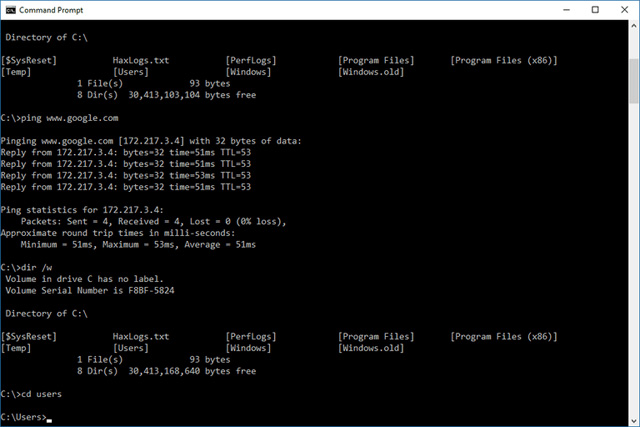
Как использовать командную строку в Windows 7, Vista или XP
Шаг 1: Нажмите кнопку «Пуск» (Windows XP) или кнопку «Пуск» (Windows 7 или Vista).
Совет: В Windows 7 и Windows Vista есть более быстрый способ открыть командную строку – ввести команду в поле поиска в нижней части меню «Пуск», а затем щелкнуть командную строку в результате.
Шаг 2: Щелкните «Все программы», затем «Стандартные».
Шаг 3: Выберите Командная строка из списка программ.
Шаг 4: Командная строка открыта и готова к выполнению команды.
Команды CMD, расширенная командная строка и Windows 98 и 95
Во всех версиях Windows командную строку можно открыть, запустив cmd в полях поиска или Cortana в Windows или через диалоговое окно «Выполнить» (используя сочетание клавиш Win + R, чтобы открыть диалоговое окно «Выполнить»).
- Как использовать Кортану для выключения или перезапуска Windows 10?

В предварительных версиях Windows XP, таких как Windows 98 и Windows 95, нет командной строки. Однако есть более старая программа, но очень похожая на командную строку MS-DOS Prompt, эта программа находится в меню «Пуск» и также открывается с помощью команды «Выполнить».
Некоторые команды, такие как команда sfc, используемая для исправления файлов Windows, требуют открытия командной строки от имени администратора перед выполнением команды. Пользователи должны открывать командную строку от имени администратора при получении сообщения «проверьте, что у вас есть права администратора» или «. Команда может быть выполнена из командной строки с повышенными привилегиями» после выполнения команды. См. Статью Как открыть командную строку в разделе «Администратор» в Windows 8 и 10, чтобы узнать, как открыть командную строку от имени администратора.
См. Также: 21 прием командной строки, о которых вы, возможно, еще не знаете
